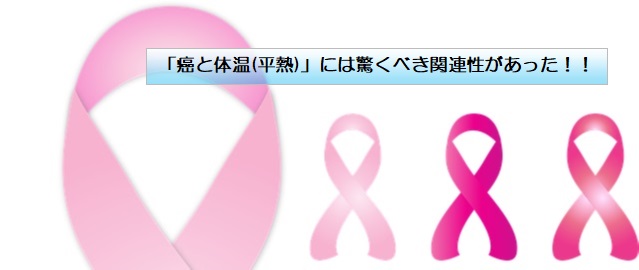新しい記事を作成してサイトに投稿したら、極力早めにGoogleの検索エンジンのクローラーに認識してもらい、インデックス登録してもらう必要があります。
インデックス登録され検索エンジンのデータベースに登録されることで、初めてそのコンテンツ(あなたの作成した記事)が検索結果に表示されるからです。
この「クローラーに認識してもらう、インデックス登録してもらう」という行程を、可能な限り早める方法を紹介します。
検索エンジンに関連する用語
「Fetch as Google」の使い方の前に、検索エンジン関連の用語を解説をします。
クローラー
クローラーとは、世界中のサイトの情報を収集するロボットのことです。
あなたが新しい記事をサイトに投稿した場合、その直後は新規記事の存在を検索エンジンはまだ知りません。
その後、クローラーが巡回してあなたのサイトの記事情報を収集し、データベース(インデックス)に登録する事になります。
インデックス
インデックスとは、世界中のサイトにある記事情報を集めた巨大なデーターベースを示します。
クローラーが世界中のサイトを巡回して収集し、あなたの記事情報をインデックスと呼ばれるデーベースに登録されて初めて、あなたの記事が検索結果に表示されるようになるのです。
インデックスは、ユーザが記事情報を素早く参照できるように、見出しを特定の条件で並び買えたり、記事の情報(記事タイトル・記事概要・URL)が格納されています。
インデックスには、ユーザにとって有益な記事情報を検索結果の上位に表示するランキングという概念があります。
ランキング(検索順位の決定)
あなたが作成した記事は、ランキングエンジンとよばれるロボットのアルゴリズム(検索順位の決定論理)によって検索順位が決定され、インデックスに登録されます。
このような行程を経て、あなたが作成した新規記事が検索結果の一覧に表示されるのです。
Fetch as Googleの使い方
あなたの作成した新規記事を検索エンジンのクローラーにいち早く認識してもらい、インデックス登録を促進する手段が、Googleが提供している「Fetch as Google」という機能です。
準備
Fetch as Googleという機能を利用する前準備として、Googleがサービスしている「Google Search Console」に、あなたの作成したサイトを登録することが前提となります。
Google Search Consoleへ、あなたのサイトを登録する方法は別記事で紹介します。
Fetch as Googleの使い方
Google Search Consoleにログインします。
1.Fetch as Googleを開く
Search Consoleのサイドメニューから「クロール」→「Fetch as Google」の順番でクリックします。
2.インデックス登録するURLを入力して[取得]ボタンクリック
インデックス登録するURLを入力します。
次に、[取得]ボタンをクリックします。
([取得してレンダリング]ボタンでもOK。[取得]ボタンの方がレスポンスが早い)
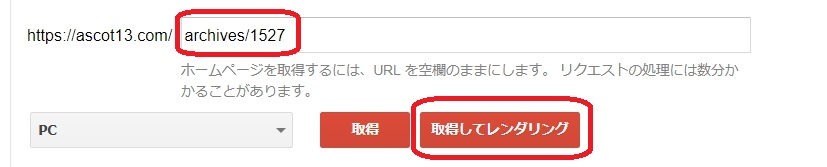
ステータスの[保留]のアイコンがしばらくグルグル回ります。

3.[インデックス登録をリクエスト]クリック
ステータスが[一部]に変わり、[インデックス登録をリクエスト]というボタンが表記されます。
この[インデックス登録をリクエスト]をクリックします。

4.送信方法の選択画面に切り替わる
[インデックス登録をリクエスト]ボタンをクリックすると、「送信方法の選択」という画面に切り替わります。
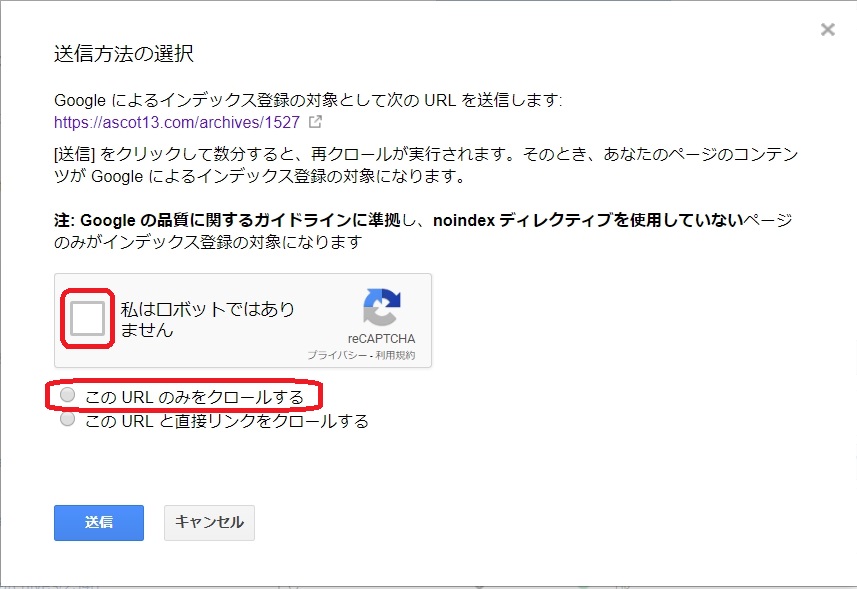
5.[送信]ボタンクリック
この画面の[□ 私はロボットではありません]を☑(クリックしてレ点を付ける)して、[〇このURLのみをクロールする]をチェックします。
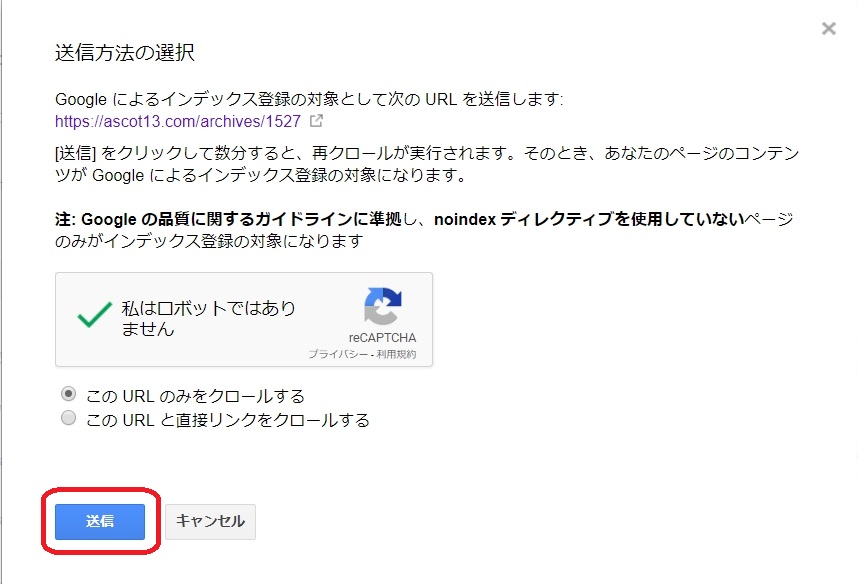
上記の2項目をチェックした状態で、[送信]ボタンをクリックします。
【注意事項】送信に回数制限があるので注意して下さい。
〇このURLと直接リンクをクロールする : 1日につき 2件まで
6.作業完了
暫くすると、前の画面に戻り[インデックス登録をリクエスト済]と表記されるので、これで作業完了です。

最初は難しく感じますが、なれれば簡単です。その上、効果は抜群です。是非お試し下さい。
記事がインデックスされているか否かの確認方法
Fetch as Googleを利用して、クローラーに新規記事のインデックス登録を促したら、その状況(インデックスされているか否か)を確認しましょう。
ブラウザを開いて、URLを入力するフィールドに「site:」という文字列を入力し、続けて「調査したいURL」を入力して検索してください。
その結果は、以下の通りです。
◎インデックスされている場合
インデックスされている場合は、検索結果画面に当該記事の検索結果情報(記事タイトル、ディスクリプション等)が表記されます。

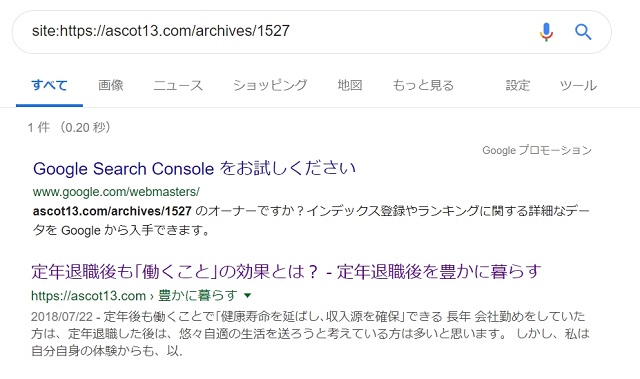
●インデックスされていない場合
インデックスされていない場合は、検索結果画面に「site:https://ascot13.com/archives/xxxxに一致する情報は見つかりませんでした。」と表記されます。
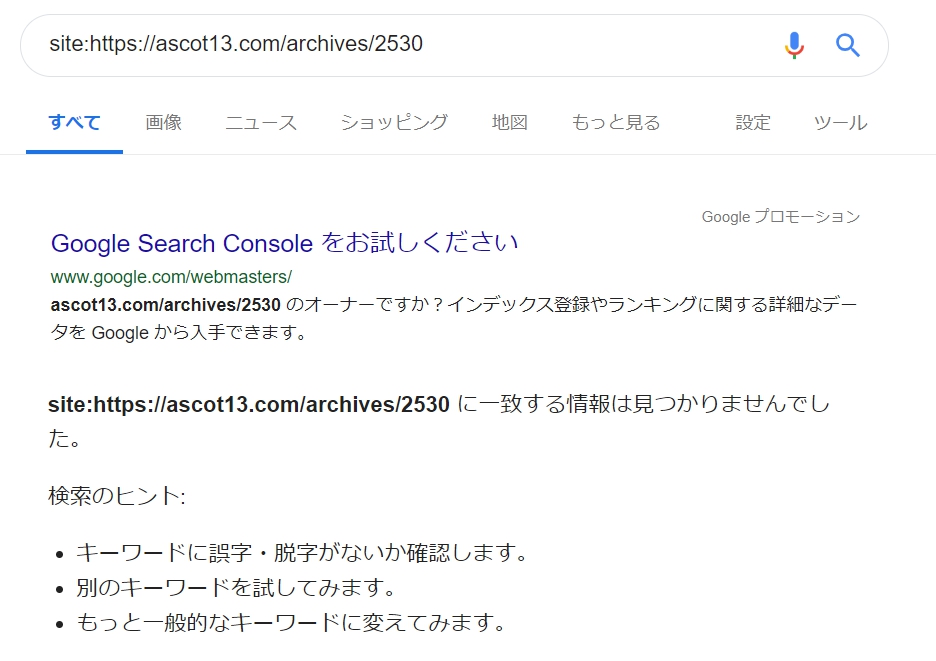
まとめ
新しい記事を作成してサイトに投稿したら、極力早めにGoogleの検索エンジンのクローラーに認識してもらい、インデックス登録を促す方法について記載しました。
簡単で非常に効果のある方法です。
但し、この方法は記事のランキング(検索順位)を高める方法ではありません。ランキングを高めるためには、読者にとって良質な記事を書く事、合わせてブログの内部リンクの最適化も実践する必要があります。
下記に関連記事がありますので、宜しかったら見て下さい。